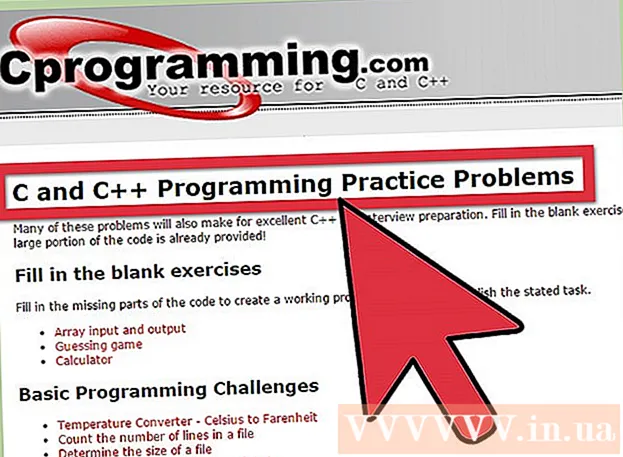Аутор:
Lewis Jackson
Датум Стварања:
12 Може 2021
Ажурирати Датум:
1 Јули 2024

Садржај
Ако гледате емисије или филмове на Нетфлик стреаминг услузи, са само неколико кликова можете да укључите титлове. Већина уређаја који покрећу Нетфлик подржавају титлове.Међутим, имајте на уму да титлови нису доступни у свим филмовима и емисијама и да нису сви на енглеском језику.
Кораци
Метод 1 од 11: ПЦ и Мац
- Репродукујте видео запис у који желите да додате титлове. Видео записима које гледате можете да додате титлове путем веб прегледача.
- Пређите мишем док гледате видео. Видећете управљачки програм за репродукцију видео записа.
- Кликните на дугме Разговор. Ово дугме има икону говорног облачића. Ако не видите ову опцију, видео који гледате нема титлове.
- Помоћу падајућег менија одаберите жељене титлове. Доступни титлови за сваки садржај биће различити. Титлови које одаберете биће приказани одмах.
- Ако не видите титлове које сте изабрали, покушајте да онемогућите наставке и у свом веб прегледачу. Погледајте како да онемогућите екстензије прегледача на Интернету.
- Многи корисници пријављују грешку у прегледачу Интернет Екплорер и апликацији Виндовс Нетфлик. Ако користите ова два прегледача за гледање Нетфлика, а не можете да гледате титлове, покушајте са другим прегледачем.
Метод 2 од 11: иПхоне, иПад и иПод тоуцх
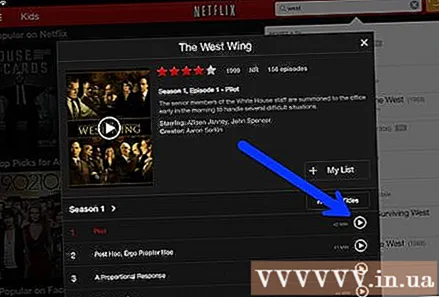
Наставите да гледате видео записе у апликацији Нетфлик. Титлове можете отворити са било којим подржаним видео записом.- Додирните екран да бисте приказали управљачки програм за видео. То треба да урадите док се видео још репродукује.
Додирните дугме Разговор у горњем десном углу екрана. Ово дугме изгледа као облачић за разговор. Видећете опције за звук и титлове.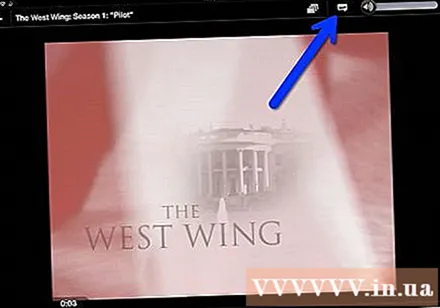
- Изаберите страницу „Титлови“ ако је потребно. Видећете листу доступних титлова. ИПад ће истовремено приказати обе опције.
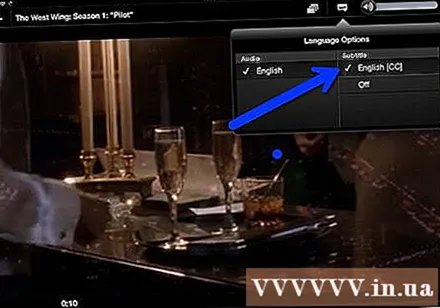
Додирните титлове које желите да користите и изаберите "У РЕДУ". Титлови ће се учитати одмах и видео запис ће се репродуковати од почетка. реклама
Метод 3 од 11: Аппле ТВ
- Ажурирајте Аппле ТВ на најновију верзију. Ако имате Аппле ТВ 2 или 3, мораћете да га ажурирате на верзију 5 или новију. Ако користите Аппле ТВ 4, потребан вам је твОС 9.0 или новији.
- Отворите мени титлова када гледате видео записе на Нетфлик-у. Поступак је различит за сваку линију Аппле ТВ-а:
- Аппле ТВ 2 и 3 - Притисните и држите централни тастер на даљинском управљачу.
- Аппле ТВ 4 - Превуците прстом надоле на додирној табли на даљинском управљачу.
- Изаберите титлове. Помоћу контрола означите титлове које желите да изаберете. Притисните дугме Селецт на даљинском управљачу да бисте омогућили титлове. реклама
Метод 4 од 11: Цхромецаст
- Отворите апликацију Нетфлик на даљинском управљачу Цхромецаст уређаја. Поднаслове ћете одабрати помоћу контролног уређаја Цхромецаст. Био то Андроид или иОС уређај.
- Додирните екран уређаја Цхромецаст да бисте приказали управљачки програм за видео. Видео морате отворити у апликацији Нетфлик.
- Додирните дугме Разговор. Ово дугме ћете пронаћи у горњем десном углу екрана, са иконом говорног облачића.
- Додирните страницу „Титлови“, а затим одаберите жељени титл. Притисните тастер „ОК“ и титлови ће се појавити на видео снимку који гледате. реклама
Метод 5 од 11: Року
- Изаберите видео који желите да погледате. Још не започињте репродукцију видео записа, јер ћете на екрану описа морати да одаберете титлове.
- Ако користите Року 3, опцијама титлова можете приступити током репродукције видео записа притиском на тастер „Доле“ на даљинском управљачу.
- Изаберите „Аудио и титлови“. Ову опцију ћете видети на страници описа видео записа.
- Изаберите титлове које желите да користите. Доступне титлове додаје креатор видео записа.
- Притисните „Назад“ да бисте се вратили на екран описа. Изабрани титлови ће бити сачувани.
- Почните да гледате видео. Новоизабрани титлови ће се приказати на екрану. реклама
Метод 6 од 11: Смарт ТВ и Блу-раи плејер
- Отворите апликацију Нетфлик. Много паметних телевизора и Блураи плејера има Нетфлик апликације. Процес омогућавања титлова разликује се на сваком уређају, а старији уређаји можда не подржавају титлове.
- Изаберите видео који желите да погледате. Бићете преусмерени на страницу са описом видео записа.
- Изаберите ставку „Аудио и титлови“ помоћу контроле. То може бити икона облачића или реците „Аудио и титлови“. Ако не видите ово дугме, ваш уређај не подржава титлове.
- Овај мени можете отворити притиском на Доље на даљинском управљачу док гледате видео.
- Изаберите титлове које желите да гледате. Титлови се приказују чим укључите видео.
- Вратите се на страницу са описом и започните репродукцију видео записа. Титлови које сте управо изабрали биће приказани одмах.
- Ако не можете да извршите горе наведене кораке, ваш уређај не подржава титлове на Нетфлик-у.
Метод 7 од 11: ПлаиСтатион 3 и ПлаиСтатион 4
- Пустите видео за који желите да видите титлове. Титлови подржавају и ПС3 и ПС4 све док садржај који гледате има доступне титлове. Поступак је исти на оба уређаја.
- Притисните тастер „Доле“ на даљинском управљачу. Ово ће отворити мени Аудио & Субтитлес.
- Означите „Аудио & Субтитлес“ и притисните дугме Кс. Тада можете одабрати титлове.
- Изаберите жељене титлове. Титлови ће се појавити чим одаберете језик. реклама
Метод 8 од 11: Вии
- Покрените Нетфлик и изаберите видео који желите да гледате. Не отварајте видео још увек, само идите на страницу са описом.
- Помоћу даљинског управљача Вии изаберите дугме Дијалог. Ово дугме изгледа као облачић за разговор, који се налази на десној страни екрана. Ако не видите ово дугме, видео запис не подржава титлове.
- Дечји профили не могу да мењају титлове и звук на Вии-у.
- Изаберите титлове које желите да отворите. Користите Вии контролер да бисте изабрали језик титлова.
- Почните да репродукујете видео. Изабрани титлови ће се појавити одмах. реклама
Метод 9 од 11: Вии У
- Пустите видео на каналу Нетфлик. Можете да омогућите титлове док се видео репродукује на Вии У.
- Изаберите дугме Дијалог на екрану ГамеПад. Тиме се отвара опција титлова на екрану ГамеПад. Ако не видите ову опцију, видео који гледате нема титлове.
- Изаберите титлове које желите да користите. Додирните или користите ГамеПад контроле да бисте изабрали титлове које желите да видите.
- Репродукујте видео поново. Одабрани титлови ће се појавити на екрану. реклама
Метод 10 од 11: Ксбок 360 и Ксбок Оне
- Отворите видео запис у који желите да додате титлове. Титлови су подржани и за Ксбок Оне и за Ксбок 360 уколико видео који гледате има доступне титлове. Процес је исти на два уређаја.
- Притисните Доље на даљинском управљачу док гледате видео. Појавиће се опција „Аудио & Субтитлес“.
- Изаберите „Аудио & Субтитлес“ и притисните дугме А.. Сада можете одабрати жељене титлове.
- Избор титла. Титлови ће се појавити чим их одаберете.
- Онемогућите затворене титлове на систему ако титлове није могуће искључити. Ако је ова функција омогућена у целом систему, титлови ће се појавити на Нетфлику чим онемогућите титлове за тај видео.
- Ксбок 360 - Притисните тастер Водич на даљинском управљачу и отворите мени „подешавања“. Изаберите „Систем“ и изаберите „Поставке конзоле“. Изаберите „Дисплаи“ и изаберите „Цлосед Цаптионинг“. Изаберите „Искључено“ да бисте онемогућили натписе за цео систем. Сада видео можете гледати без титлова.
- Ксбок Оне - Притисните тастер Водич на даљинском управљачу и отворите мени „подешавања“. Изаберите „Цлосед Цаптионинг“ и одаберите „Офф“. Сада видео снимци на Нетфлик-у неће имати титлове.
Метод 11 од 11: Андроид
- Репродукујте видео у апликацији Нетфлик. Све док ваш уређај подржава апликацију Нетфлик, моћи ћете да видите титлове.
- Додирни екран док је видео укључен. Требали бисте видети како се појављује управљачки програм за видео.
- Додирните дугме Дијалог да бисте отворили опције титлова. Дугме за конверзацију у облику говорног облачића налази се у горњем десном углу екрана.
- Ако не видите ово дугме, видео који гледате нема титлове.
- Додирните страницу „Титлови“ и одаберите титлове које желите да погледате. Када је изабран, притисните "ОК". Титлови ће се појавити на видео снимку. реклама
Савет
- Након додавања титлова, видео морате гледати око 5 минута пре него што нова подешавања постану подразумевана подешавања. Процес онемогућавања титлова је сличан.
- Натписи нису доступни на старијим Року серијама, али су доступни на Року 2 ХД / КСД / КСС, Року 3, Року Стреаминг Стицк и Року ЛТ.
- Ново додати програми и филмови можда немају титлове, можда ћете морати да сачекате око 30 дана да бисте видели титлове.
- Све емисије и филмови на Нетфлик-у (САД) нудиће неку врсту натписа. Након што је Национално удружење глувих и глувих тужило Нетфлик због недостављања титлова, компанија се сложила да од 2014. године поднаслови све емисије и игране филмове.